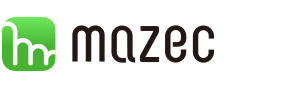以下に出現する「アカウントを削除」という表現は、iCloudアカウント(Apple ID)を物理的に削除するという意味ではありません。iOS7以前に、設定→iCloudの設定画面上に表示されていた「アカウントを削除」のことを指しています。お間違えのないよう、ご注意ください。
本題です。
長い間iPhoneを使い続けていると、「おさがり」という現象が発生し、奥さんや子供たちも「iPhone/iPad使い」になっていたりします。
そのようなケースで発生するのは、「Apple ID」と「iTunes/App Store用のApple ID」と「iCloud用のApple ID」の問題です。
ズバリ、すべての機種がiOS8以降なら、お父さんとは別のApple IDを事前に作成しておき、各iPhone(またはiPad)にはその新しいIDを「iTunes/App Store用のApple ID」と「iCloud用のApple ID」として使うべきです。
なぜなら、iOS8から「ファミリー共有」という機能が追加され、あなたの家族が最大6人まで、アカウントを共有することなく、iTunes Store、iBooks、App Storeから購入したコンテンツを共有できるようになったからです。
iOS7までは、「iTunes/App Store用のApple ID」にはお父さんのApple IDを共用で使い、iCloudには新しい利用者用に新たに作成したApple IDを使う...といった使い方をしていた方が結構いるのではないかと思いますが、家族で、購入した音楽やアプリを共有するために、これはこれでで正しい使い方ではあります。
で、一番やってはいけないのが、奥さんや子供のiPhoneの「iCloud用のApple ID」にお父さんのApple IDを使うことです。
もうおわかりですね。
はい、同期をしたら最後、それらの連絡先やカレンダー、フォトストリームなんかがiCloud→みんなのiPhone/iPad上にぐちゃぐちゃに混在してしまい、消しても復活する、追加したはずの情報が消えるなんていう事態となってしまいます。
具体的には、お父さんのiPhoneの「連絡先」に、お父さんが行きつけの飲み屋のお姉さんの電話番号を登録すると、もれなく、奥さんや子供たちのiPhoneの連絡先にも反映されます。
まあ、それも悪くはないのですが。
では、すでにそんな事態になってしまっている困ったちゃんのお父さんはどうすればいいでしょうか?
それが今回のテーマ、「アカウントを削除」(←iPhoneやiPadのiOS7までの画面上の表記。iOS8では「サインアウト」)です。
現状のぐちゃぐちゃ状態は仕方ないとして、これからは、「iCloud用のApple ID」はそれぞれの人用のApple IDを用意して設定してあげよう!とお父さんは考えるはずです。
そして、(連絡帳などの)ぐちゃぐちゃ状態はそのあとでゆっくり解決してゆこうと。はい、正しいです。
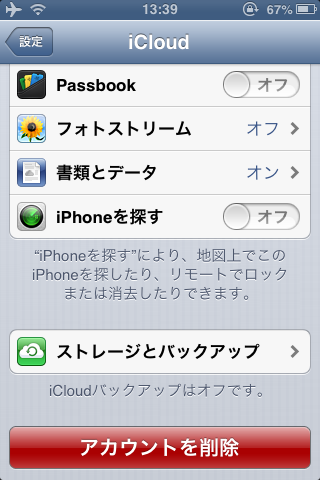
いざ実行に当たってですが、「設定」→「iCloud」の画面には、「アカウントを削除」と書いてあるので、「iCloud用のApple ID」をデータもろとも削除してしまうのか?と思ってしまいますが、この部分に限ってはそうではなく、その使っているiPhone/iPadとiCloudの関連付けを削除するという意味になります。これはネット上にある、超有名な「よくある質問」の1つです。
じゃあ、安心して「アカウントを削除」をタップして進もう!となりますが、実はちょっと不安なAppleさんからの質問がその先に待ち受けています。
その不安な質問とは、「iCloud上のデータは残すけど、iPhone/iPad上のデータは消すけどいい?」というものです。
「はぁ?いいわけないじゃん。」と考える人は私だけでしょうか?
関連付けを解除、つまり「アカウントを削除」しないと新しいApple IDのひも付けはできないのでこのまま進むしかありません。
で、最終的にどうなるかというと、同期している各項目ごとに残すかどうかの確認画面を一応、表示してくれますので、「残す」選択ができる項目については残せます。
でも、残せない項目もあります。
まとめると次の通りです。
フォトストリームの写真 → iPhone/iPadに残せない。
書類とデータ → iPhone/iPadに残せない。
メール → iPhone/iPadに残せない。
連絡先 → iPhone/iPadに残せる。
カレンダー → iPhone/iPadに残せる。
リマインダー → iPhone/iPadに残せる。
ブックマーク → iPhone/iPadに残せる。
メモ → iPhone/iPadに残せる。
iCloud Drive → こわくて使っていないのでわかりません。
なお、iOSのバージョンにより、上記とは異なる場合もあります。
「アカウントを削除」の作業の前に、バックアップを採っておけば、失敗しても作業前の状態に戻せます。
また、パソコン(Mac、Windows(8以上?))からiCloud.comにログインすれば、iCloud上のデータを確認できます。
おまけ。
Phoneを探す →
これをONにすると、アクティベーションロックがONになります。
ほかの人にiPhoneを譲るときなどは、このアクティベーションロックをOFFにして渡してあげましょう。
なお、写真やなどのiPhone内のデータを残したまま、アクティベーションロックだけ解除して渡すことはないと思うで、通常はiCloudの「アカウントを削除(iOS8やiOS9では「サインアウト」)=アクティベーションロックの解除ということになります。
ぐっどらっこ。